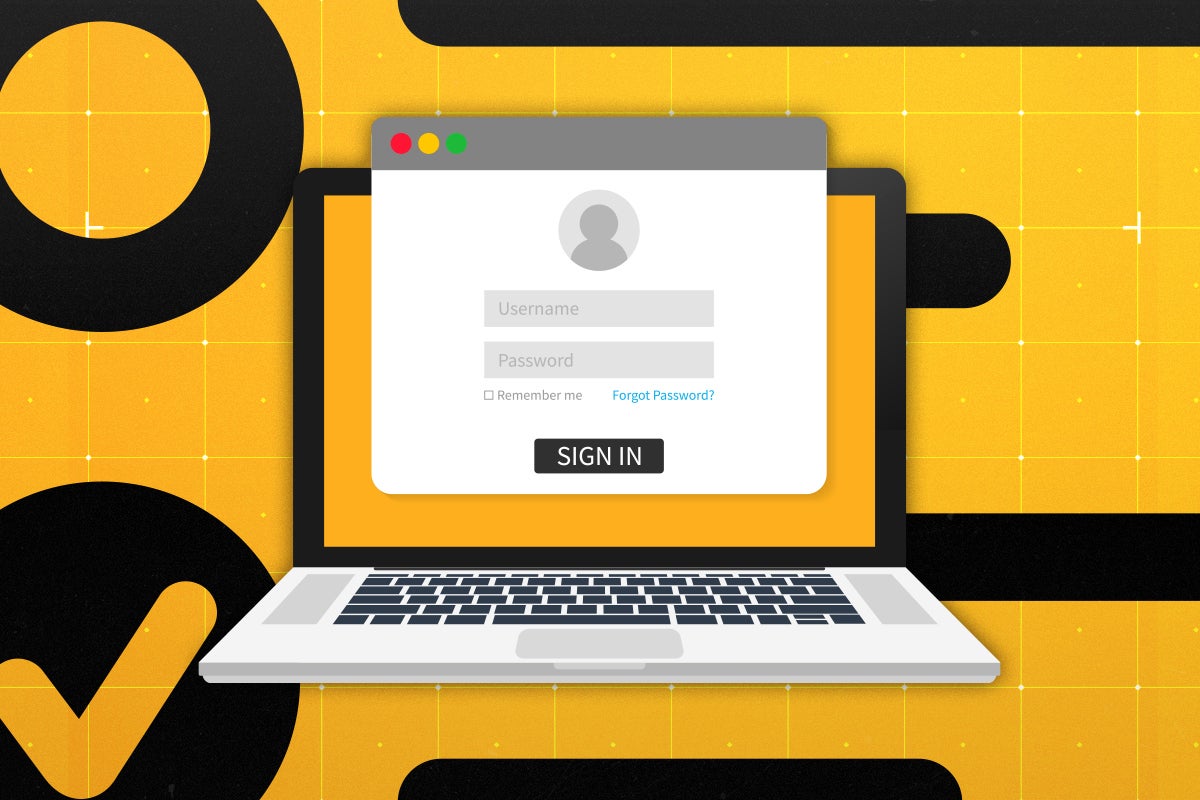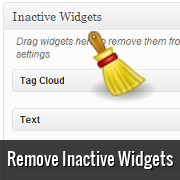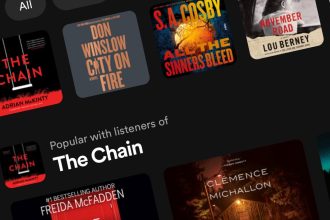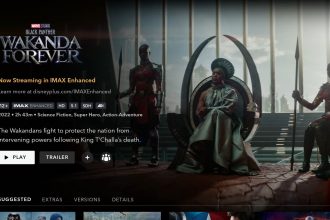Un bon gestionnaire de mots de passe signifie que vous serez en mesure de créer et de stocker instantanément des mots de passe forts et uniques pour chaque connexion de service et d’application que vous utilisez.
Cela vous encouragera à les protéger derrière une phrase de passe forte que vous seul connaissez, vous aidera à vous assurer qu’ils sont sauvegardés dans un endroit sûr et facilitera leur saisie automatique ou leur remplissage automatique lorsque vous en aurez besoin.
Si vous souhaitez utiliser les mots de passe les plus sûrs possibles, il est temps d’arrêter l’enregistrement automatique des mots de passe sur votre téléphone ou votre navigateur et de mettre de côté les post-it ou le livre de mots de passe à l’ancienne dans le tiroir de votre bureau. Mais avant de le faire, voici quelques éléments à prendre en compte lors du choix d’un gestionnaire de mots de passe.
Les incontournables du gestionnaire de mots de passe
- Accès multi-plateformes et multi-appareils – si vous en avez besoin, vos mots de passe doivent être aussi faciles à obtenir sur votre téléphone que sur votre ordinateur de bureau
- Mot de passe principal à connaissance nulle – vous devez être la seule personne à connaître votre mot de passe ; pas la société fournissant le service de gestion des mots de passe
- Indépendant – non lié à un autre abonnement ou service dont vous pourriez un jour ne plus avoir besoin
- Importation/exportation facile vers d’autres gestionnaires – vous devriez pouvoir arrêter d’utiliser le produit ou le service si vous en avez besoin
- Génération de mot de passe sécurisé et unique
Gestionnaire de mots de passe
- Fonctionnalité gratuite – même pour les services avec des niveaux payants, votre gestionnaire de mots de passe doit rester fonctionnel si vous ne pouvez pas payer la facture
- Générateur de TOTP (mot de passe à usage unique basé sur le temps)
- Choisissez où héberger votre base de données de mots de passe
- Vérification des infractions
- Accès d’urgence pour un contact choisi
- Application de bureau pour une utilisation facile en dehors du navigateur
- Prise en charge du matériel 2FA tel que les dongles YubiKey
- Type automatique pour les scénarios résistants au collage et au remplissage automatique
- Sauvegarde automatique du mot de passe
- Plugins de navigateur pour saisir et enregistrer les mots de passe
Quel est le meilleur gestionnaire de mots de passe à utiliser ?
Vous ne savez toujours pas lequel choisir ? Heureusement, il y a beaucoup de bons choix. Vous trouverez ci-dessous un résumé de certains des meilleurs scores que nous avons examinés.
Bitwarden
Bitwarden est l’un des meilleurs services de gestion de mots de passe, avec des niveaux gratuits entièrement fonctionnels pour les particuliers et les petites organisations jusqu’à deux personnes. Contrairement à LastPass, les utilisateurs gratuits n’ont pas à choisir entre les navigateurs de bureau ou les appareils mobiles, et il n’y a aucune restriction sur le nombre de mots de passe que vous pouvez stocker gratuitement.
Passez à un abonnement payant de 10 $ par an et vous obtenez des fonctionnalités supplémentaires, y compris des options 2FA supplémentaires, des contacts d’urgence, un stockage de fichiers cryptés, des vérifications de l’état pour voir si vos comptes ont été enfreints, Bitwarden Authenticator Time-based One-Time Password ( TOTP) et la possibilité d’héberger votre propre serveur Bitwarden.
Coffre-fort de mot de passe KeePass
Entièrement gratuit et open source, KeePass – et plus particulièrement sa norme de base de données de mots de passe cryptés KDBX – est un choix parfait pour les utilisateurs plus techniques qui souhaitent prendre en charge leur propre sécurité et stockage de mots de passe. Contrairement à presque tous les rivaux, vous pouvez choisir où stocker vos mots de passe, qu’il s’agisse d’un Google Drive, d’une Dropbox, d’une clé USB ou de votre propre serveur.
L’application officielle KeePass est régulièrement auditée en matière de sécurité, ce qui en fait la meilleure implémentation pour les entreprises, mais pour une interface plus moderne et une meilleure prise en charge multiplateforme, je suis fan de KeeWeb (Windows, Linux, macOS, application Web) et AuthPass ( Windows, Linux, macOS, Android, iOS), qui utilisent tous la même norme de fichier de base de données sécurisée.
Il existe de nombreux autres excellents choix – consultez notre liste des meilleurs gestionnaires de mots de passe pour plus de recommandations et d’avis.
Pourquoi ne pas utiliser le gestionnaire de mots de passe de votre navigateur ?
Malgré les efforts d’amélioration, Google Passwords a des fonctionnalités de sécurité extrêmement minimales et des comportements par défaut médiocres. Firefox est un peu mieux, mais dépend de la synchronisation de l’ensemble de votre navigateur sur tous les appareils.
Microsoft est en bonne voie de fusionner une gestion des mots de passe véritablement robuste dans Edge avec Microsoft Authenticator pour Android et iOS. Cela semble être une solution très solide à l’avenir, mais ce n’est pas encore tout à fait le cas, en particulier en ce qui concerne la prise en charge des mots de passe multi-navigateurs et de bureau.
Safari a également une intégration robuste avec le trousseau iCloud d’Apple – assurez-vous que vous l’utilisez, plutôt que de stocker les mots de passe localement. Cependant, la prise en charge multiplateforme est très limitée, ce n’est donc pas un bon choix pour quiconque n’est pas totalement intégré à l’écosystème Apple.
À l’heure actuelle, les gestionnaires de mots de passe intégrés au navigateur ont toujours tendance à encourager les mauvaises habitudes, comme vous obliger rarement ou jamais à ressaisir un mot de passe principal fort ou à utiliser un mot de passe système potentiellement faible comme mot de passe principal, et ne fonctionnent souvent que sur une gamme limitée de plates-formes.
Comment migrer vers un gestionnaire de mots de passe
Bien que vous puissiez saisir manuellement tous vos mots de passe dans votre nouveau gestionnaire de mots de passe pour un nouveau départ, si vous les avez enregistrés dans le navigateur, vous avez de la chance – vous pouvez facilement exporter les mots de passe enregistrés depuis votre navigateur.
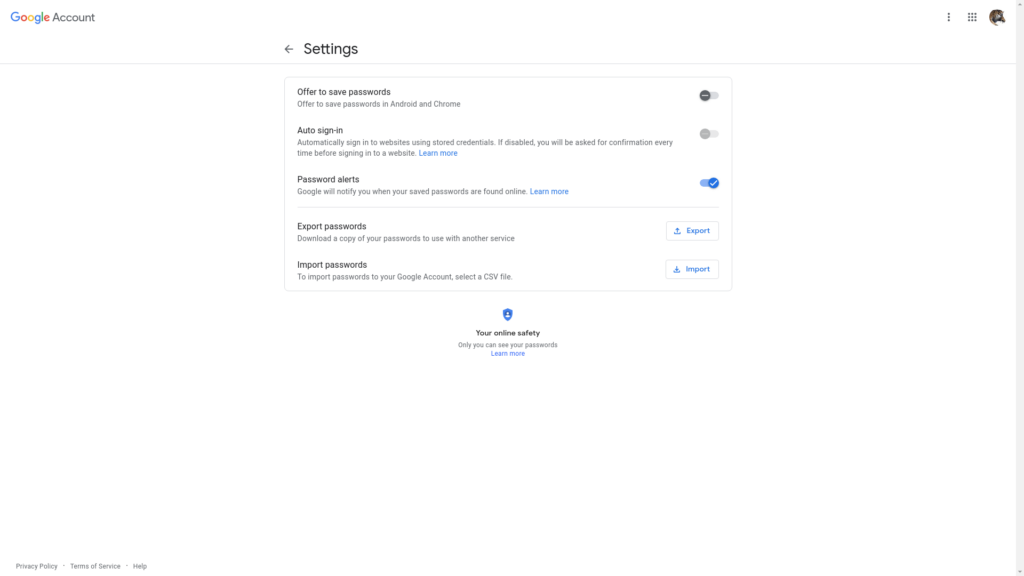
Les utilisateurs de Google Android, Chrome et Chromium peuvent accéder à https://passwords.google.com/sélectionnez l’icône d’engrenage pour ouvrir Paramètres, puis Exporter les mots de passe pour les télécharger dans un fichier CSV en texte brut.
Pour exporter vos mots de passe depuis Firefoxouvrez le menu (trois lignes horizontales à droite de la barre d’outils principale), sélectionnez Mots de passe, cliquez sur le menu …, puis sélectionnez Exporter les identifiants…
Les utilisateurs Edge doivent ouvrir le menu …, sélectionner les mots de passe, cliquer sur le menu … sur cette page, puis sélectionner Exporter les mots de passe.
Avec votre archive de mots de passe en main, accédez aux outils d’importation du gestionnaire de mots de passe de votre choix pour les ajouter en bloc à votre collection. N’oubliez pas de supprimer votre fichier exporté non sécurisé, de supprimer les mots de passe de votre navigateur ou de votre appareil et de désactiver sa fonction d’enregistrement automatique des mots de passe lorsque vous avez terminé.
Découvrez Kaspersky Password Manager – maintenant seulement 10,49 £ par an